Pagamenti WhatsApp: come impostare, inviare, ricevere denaro in WhatsApp
Dopo oltre due anni di ostacoli normativi, WhatsApp ha iniziato a offrire la sua funzione di (WhatsApp)pagamento(Payment) abilitata per UPI in India . Simile(Similar) ai messaggi, WhatsApp Pay consente agli utenti di inviare o ricevere denaro istantaneamente nelle chat di WhatsApp . La funzione si basa sul protocollo UPI ( Unified Payments Interface ) della National Payments Corporation of India .
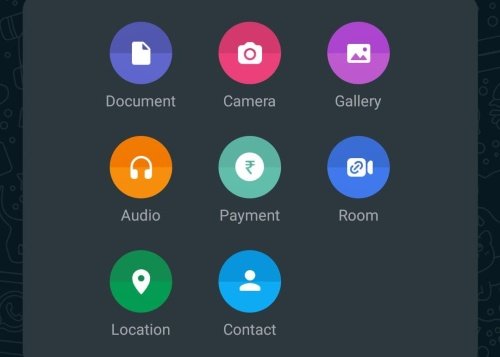
In questa pratica guida, abbiamo dimostrato quasi tutto ciò che devi sapere sui pagamenti in WhatsApp , incluso come configurare WhatsApp Pay , come inviare o ricevere denaro nelle chat di WhatsApp , come aggiungere o eliminare un conto bancario in WhatsApp e altro ancora.
Prima di iniziare, dovresti sapere che WhatsApp sarà ora in grado di accedere ai tuoi seguenti dati e persino di condividerli con tutte le aziende di proprietà di Facebook, indipendentemente dal fatto che utilizzi Facebook o meno:
- Le informazioni di registrazione del tuo account.
- Dati su transazioni(Transaction) e pagamenti, incluso il tuo saldo bancario
- Informazioni su come interagisci con gli altri.
- Informazioni sul dispositivo mobile.
- Il tuo indirizzo IP.
Come configurare, iniziare con WhatsApp Payment
Grazie a WhatsApp Pay , gli utenti possono inviare o ricevere denaro nelle chat senza cambiare denaro di persona o andare in una banca locale. WhatsApp Pay consente transazioni con oltre 160 banche supportate, tra cui ICICI Bank , HDFC Bank , Axis Bank , State Bank of India e altre ancora. Il sistema di pagamento abilitato per UPI è ora disponibile sull'ultima versione di WhatsApp per Android e iOS.
Leggi(Read) : Elenco dei migliori portafogli mobili in India per effettuare pagamenti online(List of Best Mobile Wallets in India to Make Online Payments)
Come aggiungere o rimuovere il tuo conto bancario in WhatsApp
Puoi inviare o ricevere denaro solo dopo aver aggiunto il tuo conto bancario a WhatsApp . Assicurati(Make) di avere un conto presso una banca indiana che supporta UPI e il tuo numero di telefono WhatsApp deve essere associato al conto bancario che desideri aggiungere.
Configurazione di WhatsApp Payments per la prima volta
- Apri WhatsApp > Tap More Options > Pagamenti > Aggiungi(Add) nuovo account.
- Accetta i Termini di pagamento e l'Informativa sulla(Policy) privacy di WhatsApp .
- Seleziona la tua banca.
- Tocca Verifica tramite SMS > Consenti.
- Tocca il conto bancario che desideri aggiungere.
- Tocca Fine.
Puoi aggiungere più di un conto bancario a WhatsApp contemporaneamente
- Apri WhatsApp > Tap More Options > Pagamenti.
- Tocca "Aggiungi metodo di pagamento" sotto il metodo di pagamento.
- Seleziona la tua banca.
- Tocca Verifica tramite SMS > Consenti.
- Tocca il conto bancario che desideri aggiungere.
- Tocca Fine.
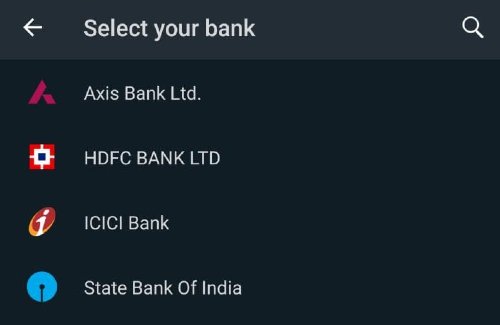
Puoi eliminare il conto bancario che hai aggiunto a WhatsApp
- Apri WhatsApp > Tap More Options > Pagamenti.
- Tocca il conto bancario che desideri rimuovere in Metodi di pagamento(Payment) .
- Tocca(Tap) Altre opzioni > Rimuovi(Remove) metodo di pagamento.
- Tocca Rimuovi(Tap Remove) quando viene richiesta la conferma.
Come inviare o ricevere denaro nelle chat di WhatsApp
Puoi inviare e ricevere denaro nelle chat solo dopo aver aggiunto il tuo conto bancario a WhatsApp .
Come inviare denaro al tuo contatto WhatsApp
- Vai su WhatsApp e apri la chat con cui desideri inviare denaro
- Tap Attach > Payment (questa opzione apparirà solo quando entrambe le parti avranno configurato WhatsApp Pay .
- In " Paga(Pay) ", inserisci l'importo e aggiungi la nota, che è facoltativa.
- Inserisci il tuo PIN. Assicurati di aver già impostato il PIN UPI(UPI PIN) .
- Una volta completata la transazione, puoi controllare i dettagli del pagamento.
Se stai configurando WhatsApp Pay per la prima volta, potrebbe chiederti di verificare i dati della tua carta di debito, necessari per impostare il PIN UPI(UPI PIN) .
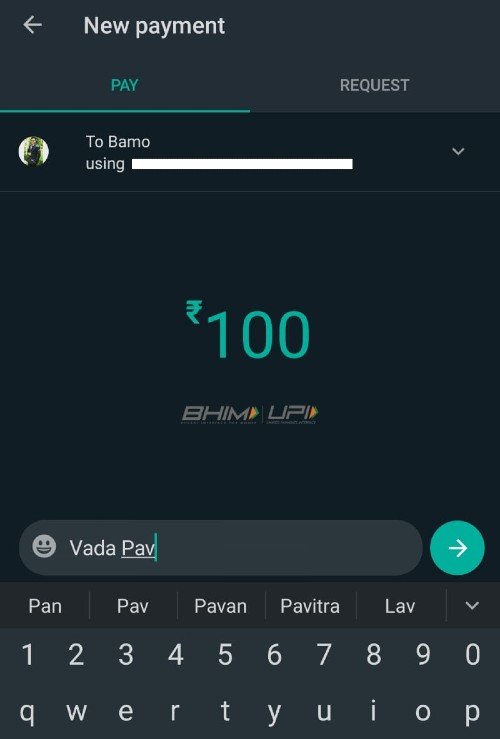
Ricevere denaro su WhatsApp
Allo stesso modo, puoi anche scegliere di richiedere denaro a qualcuno su WhatsApp :
- Vai su WhatsApp e apri la chat con cui desideri richiedere denaro.
- Tap Attach > Payment > Navigate a Richiesta(Request) .
- Inserisci l'importo che vuoi richiedere e aggiungi una nota facoltativa.
- La richiesta scade tra 6 giorni.
Una volta ricevuto il denaro, puoi controllare i dettagli del pagamento toccando il messaggio di transazione.
Come modificare o impostare un nuovo PIN UPI(UPI PIN) in WhatsApp
- Apri WhatsApp > Tap More opzioni > Tocca(Tap) Pagamenti.
- Seleziona(Select) il conto bancario per modificare il PIN UPI(UPI PIN) .
- Tocca Modifica PIN UPI(Tap Change UPI PIN) o Hai dimenticato PIN UPI(Forgot UPI PIN) .
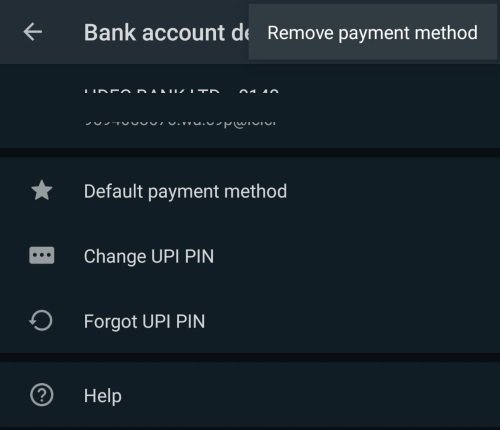
Nel caso in cui selezioni PIN UPI dimenticato(Forgot UPI PIN) , tocca CONTINUA(CONTINUE) e inserisci le ultime 6 cifre del numero della carta di debito e la data di scadenza. In alcuni casi, la tua banca potrebbe chiederti di inserire il numero CVV . Se hai selezionato Modifica PIN UPI(Change UPI PIN) , tutto ciò che devi fare è inserire il PIN UPI(UPI PIN) esistente . Quindi, WhatsApp ti chiederà di inserire un nuovo PIN UPI(UPI PIN) . Ora conferma il nuovo PIN UPI(UPI PIN) .
Come inviare o richiedere denaro utilizzando l' ID UPI(UPI ID) o il codice QR in WhatsApp
Che tu ci creda o no, puoi anche inviare o richiedere denaro utilizzando UPI o scansionando il codice QR in WhatsApp :
- Apri WhatsApp > Tap More opzioni > Pagamenti > Nuovo pagamento(New Payment) .
- Seleziona A ID UPI(UPI ID) o Scansiona codice QR(Scan QR Code) (se hai selezionato l' opzione ID UPI(UPI ID) , inserisci l' ID UPI(UPI ID) ).
- Se hai selezionato l' opzione Codice QR(QR Code) , scansiona il codice QR.
- Tocca Invia o Richiedi denaro.
- Inserisci(Enter) l'importo che vuoi inviare o richiedere.> Inserisci(Enter) la nota (opzionale)
- Tocca l'icona della freccia.
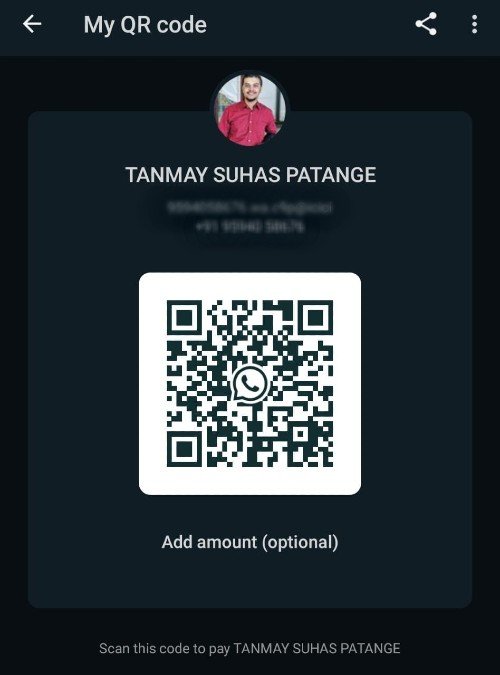
Come trovare il codice QR associato al tuo WhatsApp Pay
WhatsApp assegna un codice QR univoco a ciascun conto di pagamento(Payment) . Altri possono scansionare quel codice QR per inviarti denaro tramite WhatsApp Pay UPI :
- Apri WhatsApp > Tap More opzioni > Pagamenti.
- Nella parte superiore dello schermo troverai il tuo codice QR WhatsApp Pay .(WhatsApp Pay QR)
Stai(Are) usando WhatsApp Pay per inviare o ricevere denaro nelle chat di WhatsApp ? Com'è(How) la tua esperienza con WhatsApp Pay finora? Facci sapere nel commento qui sotto.
Related posts
Registrati su Signal, WhatsApp, Telegram senza utilizzare un phone number
Come sapere se sei bloccato su WhatsApp?
Come posso fermare i miei messaggi WhatsApp dall'essere hackerati?
Come riconoscere WhatsApp Scams and Spam messages
Come spostare WhatsApp Group Chats a Signal app
Impossibile Connect Per WhatsApp Web? Fix WhatsApp Web che non funziona!
Impedire alle persone di aggiungerti a WhatsApp group
WhatsApp Voice Messages Non Working? Ecco cosa fare
WhatsApp vs Telegram VS Signal vs Messenger - Which one è migliore?
Come inviare WhatsApp message senza salvare il numero tramite PC or Phone
Cosa succede quando si Muto Qualcuno su WhatsApp
Come utilizzare più account WhatsApp su Windows utilizzando Altus
Come postare o Upload Long Video su Whatsapp Status?
Come cambiare Font Style in whatsapp [step-by-step]
Come sbloccare te su WhatsApp Quando Blocked
Come Mute Whatsapp Calls su Android?
WhatsApp Tips and Tricks che vuoi sapere
Come aggiungere un contatto a WhatsApp su Android: 4 modi
WhatsApp è sicuro? WhatsApp Privacy and Security issues
WhatsApp Desktop App: Installa, Use and Features
